win11任务栏异常如何解决
- 分类:Win11 教程 回答于: 2022年01月25日 09:28:00
有很多用户在体验win11系统的时候,常常会碰见win11任务栏异常的情况,当我们遇到win11任务栏无响应怎么办呢,很多用户都不清楚该如何解决,别担心,今天,小编就把win11任务栏异常的解决方法分享给大家。
win11任务栏异常的解决方法
1、首先我们按下【Win】 +【R】快捷键,打开运行页面,输入命令【services.msc】,点击确定。

2、然后我们在服务列表当中,双击打开【Windows推送通知系统服务】选项。
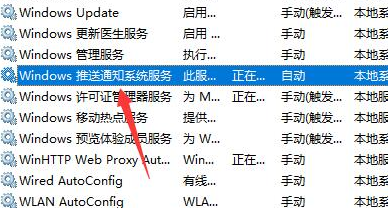
3、进入页面后将启动类型改为【禁用】的状态,并点击【停止】,修改完成后我们点击确定。
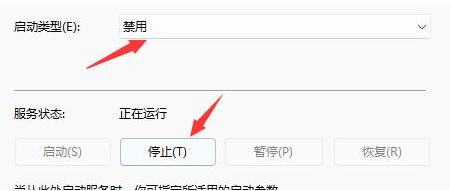
4、最后,只需重启电脑就可以修复啦。
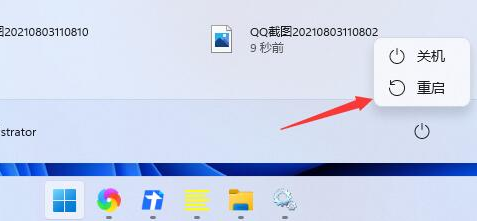
这就是win11任务栏异常的解决方法所在,学会的小伙伴赶快去试试吧。
 有用
26
有用
26

分享


转载请注明:文章转载自 www.xiaobaixitong.org
本文固定连接:www.xiaobaixitong.org
 小白系统
小白系统
小白帮助
如果该页面中上述提供的方法无法解决问题,您可以通过使用微信扫描左侧二维码加群让客服免费帮助你解决。备注:人工客服仅限正常工作时间(周一至周六:9:00~12:00 2:00~6:00)

长按或点击右侧按钮复制链接,去粘贴给好友吧~


http://127.0.0.1:5500/content.htmlhttp://127.0.0.1:5500/content.htmlhttp://127.0.0.1:5500/content.htmlhttp://127.0.0.1:5500/content.htmlhttp://127.0.0.1:5500/content.htmlhttp://127.0.0.1:5500/content.htmlhttp://127.0.0.1:5500/content.htmlhttp://127.0.0.1:5500/content.htmlhttp://127.0.0.1:5500/content.html
取消
复制成功
4种方法教你安装win11系统
 1000
10002022/10/25
win11系统怎么看配置-查看win11详细配置的方法介绍
 1000
10002022/10/21
win11怎么把软件自动装到d盘
 1000
10002022/10/21
热门搜索
win11怎么变成win7桌面教程
 1000
10002022/10/16
win10升级win11系统的方法
 1000
10002022/08/30
小白一键重装系统软件重装win11图解
 1000
10002022/07/20
最新win11专业版永久激活密钥
 1000
10002022/07/01
win11死机绿屏怎么解决
 1000
10002022/06/30
windows10升级到win11系统怎么操作
 1000
10002022/05/14
小白三步版Win11系统安装教程
 0
02022/01/04
上一篇:华硕主板tpm2.0怎么开启
下一篇:教你电脑win11任务栏怎么变小
猜您喜欢
- z97主板无法安装WIN11怎么办2023/04/15
- 教你怎么重装电脑系统win112022/06/02
- 升级win11之后登陆时卡在界面怎么解决..2023/01/09
- 教你苹果笔记本怎么升级win11系统..2022/01/30
- win11深度评测的详细介绍2021/09/15
- win11可以玩劲舞团但是会闪退怎么解决..2022/10/27
相关推荐
- windows10升级到win11系统怎么操作..2022/05/14
- 教你win11系统安装打印机的方法..2021/09/29
- win11深度评测的详细介绍2021/09/15
- win11如何换输入法2022/10/31
- win11系统好用吗?要不要升级win11..2021/11/24
- win11安装方法教程2021/10/21
文章已经到底了,点击返回首页继续浏览新内容。

















